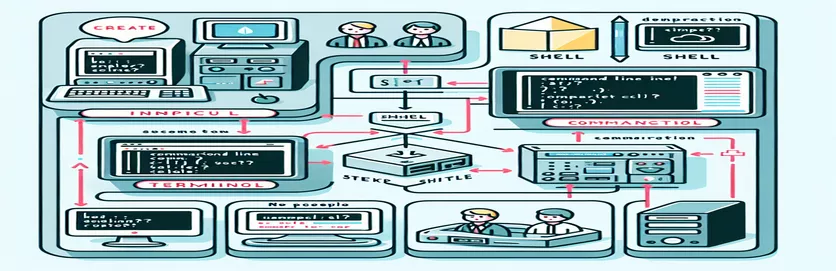Avmystifisere Tech Trio: Shell, Terminal og CLI
Da jeg først begynte å utforske programmeringsverdenen, føltes termer som shell, terminal og CLI som en forvirrende labyrint. 🤯 Jeg åpnet ledeteksten på Windows-datamaskinen min, skrev noe og lurte på om jeg brukte "terminalen" eller "skallet". Denne forvirringen er vanlig for nybegynnere.
Ting ble enda vanskeligere da jeg lanserte PowerShell og la merke til at det så ut som kommandoprompt, men tilbød flere muligheter. Var det et nytt program eller bare en avansert versjon av terminalen? Å forstå disse verktøyene kan føles overveldende, spesielt når begreper med lignende lyd brukes om hverandre.
I tillegg til blandingen møtte jeg AWS CLI mens jeg lærte cloud computing. Jeg snublet også over Cloud Shell. Begge virket beslektede, men fungerte på helt forskjellige måter. For noen nye kan dette få deg til å lure på: hvordan henger egentlig alle disse begrepene sammen?
I denne artikkelen vil vi bryte ned forskjellene mellom disse konseptene på en enkel måte. Du vil også lære hvordan du kobler punktene med eksempler fra den virkelige verden for å forstå det hele. Mot slutten vil du føle deg mer selvsikker når du navigerer i dette teknologiske landskapet! 😊
| Kommando | Eksempel på bruk |
|---|---|
| os.getenv() | Brukes til å hente miljøvariabler i Python, for eksempel gjeldende skall. Eksempel: os.getenv("SHELL") returnerer brukerens skallmiljø (f.eks. Bash, Zsh). |
| subprocess.run() | Utfører en shell-kommando fra Python og fanger opp utdata eller feil. Eksempel: subprocess.run("ls", shell=True) viser kataloginnhold. |
| command -v | En Bash-spesifikk kommando for å sjekke om et program er installert og tilgjengelig. Eksempel: kommando -v aws sjekker om AWS CLI er installert. |
| capture_output | Et argument for subprocess.run() i Python for å fange opp standardutgangen til en kommando. Eksempel: subprocess.run("ls", capture_output=True) lagrer utdata i en variabel. |
| $SHELL | En Bash-variabel som lagrer banen til det aktive skallet. Eksempel: echo $SHELL skriver ut brukerens skallbane. |
| os.name | Sjekker operativsystemtypen i Python. Eksempel: os.name returnerer 'nt' for Windows og 'posix' for Unix-baserte systemer. |
| ls | En terminalkommando for å liste innholdet i en katalog. Eksempel: ls -l viser detaljert informasjon om filer og kataloger. |
| aws --version | Brukes til å vise den installerte versjonen av AWS CLI. Eksempel: aws --version gir ut versjons- og byggeinformasjon. |
| try-except | Pythons feilhåndteringsmekanisme for å fange opp og håndtere unntak. Eksempel: try: subprocess.run(...); unntatt Unntak som e: fanger opp feil under kommandoutførelse. |
| if command -v | En betinget i Bash for å sjekke om en kommando eksisterer. Eksempel: if kommando -v ls > /dev/null; da "eksisterer" ekko; fi. |
Bryte ned Shell, Terminal og CLI med Real-Life-applikasjoner
Skriptene som ble gitt tidligere hjelper til med å klargjøre forskjellene mellom et shell, en terminal og en CLI ved å bruke praktiske eksempler. Python-skriptet bruker for eksempel for å oppdage brukerens aktive skall. Dette fremhever konseptet med et skall som miljøet som tolker og utfører kommandoer. Tenk deg å jobbe på kafé; skallet er som baristaen som forstår bestillingen din og lager kaffen din. Uten det ville ikke kommandoer som å liste filer eller kjøre programmer fungere effektivt. ☕
I Bash-manuset er bruken av variabel gir en direkte måte å identifisere det aktive skallet, som Bash eller Zsh. Terminalen, derimot, fungerer som "grensesnittet" der du samhandler med skallet. Det er som kafeens disk hvor bestillinger tas imot – det er ikke å lage kaffen (skallets jobb), men det er avgjørende for kommunikasjonen. Ved å kjøre en enkel `ls`-kommando i terminalen, ser du dens evne til å vise en katalogs innhold, og understreker hvordan den fungerer som et medium mellom brukeren og systemet.
Når det gjelder CLI, utforsker skriptene verktøy som AWS CLI, som spesifikt brukes til å samhandle med AWS-tjenester direkte fra kommandolinjen. Tenk på CLI som en dedikert servicedisk for spesifikke oppgaver på kafeen – spesialisert, effektiv og kraftig. For eksempel kommandoen demonstrerer hvordan CLI hjelper til med å administrere skyressurser, noe som er avgjørende for utviklere som jobber med cloud computing. Uten det ville oppgaver som å distribuere applikasjoner vært betydelig mer komplekse. 🚀
Kombinasjonen av feilhåndtering med `try-except` i Python og `if command -v` i Bash sikrer at skriptene kan håndtere uventede scenarier elegant. For eksempel, hvis AWS CLI ikke er installert, gir skriptet en klar melding som forhindrer brukerfrustrasjon. Dette gjenspeiler virkelige scenarier der forberedelse og fleksibilitet er nøkkelen, som å ha alternative planer når favorittkaffemaskinen din går i stykker på kafeen. Disse eksemplene viser hvordan robuste skript ikke bare tydeliggjør tekniske konsepter, men også gjør verktøy mer tilgjengelige for nybegynnere.
Utforske Shell, Terminal og CLI gjennom programmering
Dette skriptet demonstrerer en Python-tilnærming for å skille mellom skall-, terminal- og CLI-funksjoner.
# Import necessary libraries for CLI interactionimport osimport subprocess# Function to check the shell environmentdef check_shell():shell = os.getenv("SHELL")print(f"Current shell: {shell}")# Function to demonstrate terminal commandsdef execute_terminal_command(command):try:result = subprocess.run(command, shell=True, capture_output=True, text=True)print(f"Output:\n{result.stdout}")except Exception as e:print(f"Error: {e}")# Function to simulate CLI command usagedef aws_cli_example():try:result = subprocess.run("aws --version", shell=True, capture_output=True, text=True)print(f"AWS CLI version:\n{result.stdout}")except FileNotFoundError:print("AWS CLI is not installed.")# Main executionif __name__ == "__main__":check_shell()print("\nRunning a terminal command: 'ls' or 'dir'")execute_terminal_command("ls" if os.name != "nt" else "dir")print("\nChecking AWS CLI:")aws_cli_example()
Utnytte Shell- og CLI-funksjoner med Bash-skripting
Dette skriptet bruker Bash for å skille mellom skallmiljøer og utføre CLI-baserte oppgaver.
#!/bin/bash# Function to display the current shellfunction check_shell() {echo "Current shell: $SHELL"}# Function to execute a terminal commandfunction execute_terminal_command() {echo "Listing directory contents:"ls}# Function to demonstrate CLI interactionfunction aws_cli_example() {if command -v aws &> /dev/nullthenecho "AWS CLI version:"aws --versionelseecho "AWS CLI is not installed."fi}# Main script executioncheck_shellexecute_terminal_commandaws_cli_example
Utvider verden av Shell, Terminal og CLI
Et annet viktig aspekt å forstå er hvordan disse verktøyene integreres med moderne utviklingsarbeidsflyter. skallet, ofte brukt i Unix-baserte systemer, støtter skripting for å automatisere repeterende oppgaver. For eksempel, med et Bash-skall, kan du skrive skript for å sikkerhetskopiere filer daglig eller sette opp et utviklingsmiljø. Dette er en gamechanger for utviklere som ønsker å fokusere på problemløsning i stedet for manuelle operasjoner. Ved å bruke skall effektivt, kan du også lenke kommandoer sammen ved å bruke operatører som eller for maksimal effektivitet.
På den annen side spiller terminalen en viktig rolle i ekstern serveradministrasjon. Ved å bruke terminalemulatorer som PuTTY eller OpenSSH kan du koble til eksterne systemer sikkert. For eksempel, når de jobber med skyplattformer som AWS eller Azure, bruker utviklere ofte terminaler for å få tilgang til skyforekomster og utføre kommandoer. Dette fremhever terminalens betydning som en bro mellom lokale systemer og eksterne servere. Ekstern administrasjon ville ikke vært like sømløs uten terminalfunksjoner. 🌐
CLI utvider denne funksjonaliteten ved å tilby kommandolinjeverktøy skreddersydd for spesifikke plattformer eller applikasjoner. Verktøy som Docker CLI gjør det mulig for utviklere å administrere containeriserte applikasjoner effektivt, mens Git CLI hjelper med versjonskontroll. Disse spesialiserte grensesnittene reduserer læringskurven for komplekse oppgaver ved å tilby strukturerte, brukervennlige kommandoer. For eksempel å bruke eller forenkler arbeidsflyter som ellers ville innebære flere trinn i en GUI. CLI er uunnværlig for både utviklere og systemadministratorer. 🖥️
- Hva er forskjellen mellom et skall og en terminal?
- Et skall er et program som tolker og utfører kommandoer, mens en terminal er grensesnittet som lar deg samhandle med skallet.
- Hvordan er PowerShell forskjellig fra kommandoprompt?
- PowerShell er et mer avansert skall med skriptfunksjoner og tilgang til systemadministrasjonsverktøy, mens kommandoprompt er enklere og primært brukt til fil- og katalogmanipulering.
- Hva er formålet med AWS CLI?
- AWS CLI lar brukere administrere AWS-ressurser fra kommandolinjen ved å bruke kommandoer som for å liste S3-bøtter.
- Kan jeg kjøre CLI-kommandoer inne i en terminal?
- Ja, CLI-verktøy som Git, Docker og AWS CLI er designet for å kjøres i et terminalmiljø.
- Hvorfor bruke CLI over en GUI?
- CLI er raskere for repeterende oppgaver, tillater skripting og automatisering, og bruker færre systemressurser sammenlignet med grafiske grensesnitt.
Å forstå forskjellen mellom et skall, terminal og CLI er grunnleggende for alle som fordyper seg i programmering. Ved å bruke disse verktøyene effektivt kan du automatisere oppgaver, administrere systemer og koble til eksterne servere, noe som gjør arbeidsflyten din jevnere og mer produktiv.
Husk at terminalen er din gateway, skallet din tolk og CLI din spesialiserte assistent. Med praksis vil funksjonene deres bli andre natur. Enten du skripter med Bash eller distribuerer apper via AWS CLI, gir disse verktøyene deg mulighet til å oppnå mer med mindre innsats. 🚀
- Detaljert forklaring av forskjellene mellom shell, terminal og CLI finner du på Opensource.com .
- Innsikt i bruk av AWS CLI og Cloud Shell er tilgjengelig på AWS CLI-dokumentasjon .
- For en oversikt over PowerShell og dens funksjoner, besøk Microsoft PowerShell-dokumentasjon .
- Omfattende informasjon om shell-scripting med Bash kan utforskes på GNU Bash Reference Manual .